Rimuovere Notube.net (Guida alla rimozione) - Aggiornato a Mar 2021
Notube.net Guida Rimozione
Che cosa è Notube.net?
Notube.net è uno dei tanti siti usati per convertire video online che viene utilizzato per scaricare illegalmente musica o film
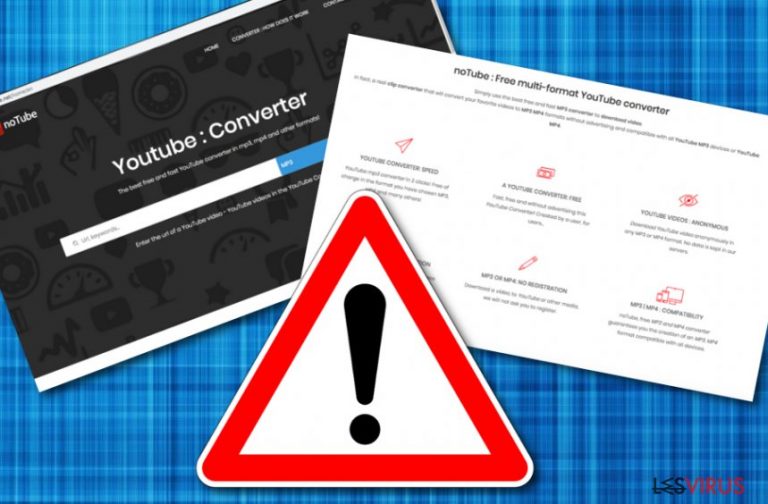
Notube.net è un sito web che offre una funzione gratuita e incorporata per la conversione di video da YouTube, Dailymotion, e da altri popolari siti di streaming. Come succede di solito gli sviluppatori consentono un facile approccio agli utenti consentendogli di convertire video in formati MP3, MP4 o altri formati senza la necessità di registrarsi o scaricare qualcosa. Tuttavia, Notube.net nasconde molto più di questo e non tutte le sue funzioni sono sicure o legali.
Notube.net è uno strumento che permette agli utenti di inserire un URL nel motore di ricerca del sito, convertire il video relativo per poi scaricarlo. Non c'è nulla di sbagliato in questa funzione, mentre invece ci sono molti video di YouTube e altri servizi che sono protetti da licenze e che non possono essere scaricare per uso commerciale o personale. Questo ci porta ad un punto: utilizzare Notube.net con questa funzione è illegale e potrebbe portare a multe o altre sanzioni.
Inoltre, Notube.net utilizza numerosi network pubblicitari che potrebbero indirizzarvi verso siti che vi chiederanno di registrarvi per partecipare a sondaggi truffa, o finirete su siti che vi inganneranno con false possibilità di fare soldi facili (il click-bait “diventate ricchi con un click”), o finirete con l'installare programmi potenzialmente indesiderati o malware.
| Nome | Notube.net |
|---|---|
| Tipologia | Servizio di conversione e download video |
| Funzionalità | Permette agli utenti di convertire e scaricare gratuitamente video da YouTube, Dailymotion e altri siti di video gratuiti |
| Rischi | Il servizio di Notube.net è illegale se usato per scaricare materiale coperto da copyright e ciò può portare a multe; il sito utilizza network pubblicitari pericolosi che indirizzano gli utenti verso siti che tentano truffe di ogni tipo (truffe del supporto tecnico, notifiche push, giveaway fake, etc.) e potrebbero portare anche all'infiltrazione di adware/malware |
| Altre connessioni | In alcuni casi, gli annunci pubblicitari di Notube.net potrebbero apparire sullo schermo per colpa di un'infezione malware |
| Eliminazione | Per sbarazzarsi di un adware, potete seguire la guida fornita qua sotto o scansionare il computer con un affidabile software anti-malware; se avete abilitato le notifiche push di un sito truffa, dovete rimuovere il permesso che avete dato dalla lista “Notifiche abilitate” del vostro browser |
| Processo di riparazione | Se il vostro computer è stato infettato da un adware o da un malware, consigliamo di utilizzare FortectIntego per risolvere i danni causati dal virus e prevenire errori di sistema e crash |
In alcuni casi, il virus Notube.net non svolge a dovere la sua funzione. Invece di convertire i video nel formato MP3, il sito cerca di indirizzare l'utente verso siti web sospetti dopo che l'utente ha inserito il link del download e ha premuto il pulsante “OK” verrà pubblicizzato un pericoloso software per la sicurezza chiamato MacKeeper.
Potreste vedere gli annunci commerciali di Notube.net anche quando il browser sarà chiuso. Cliccandoci sopra rischiate di finire su siti web che promuovono programmi potenzialmente indesiderati o malware che potrebbero modificare le impostazioni del sistema operativo e ridurre la sicurezza.
Inoltre se non fate attenzione Notube.net potrebbe installare estensioni indesiderate, plug-in e add-on sui vari browser come Chrome, Firefox, Explorer, Edge, e Safari. Dopo di che inizierete a vedere continui pop-up, pop-under, coupon, banner pubblicitari, in-text ads, offerte e altri annunci commerciali.
Fate attenzione perchè Notube.net potrebbe truffarvi facendovi credere che abbiate vinto qualche premio o potrebbe coinvolgervi in qualche truffa del supporto tecnico in cui gli hacker cercheranno di vendervi dei software fake o proveranno connettersi da remoto al vostro computer facendovi credere che devono monitorare dei problemi tecnici.
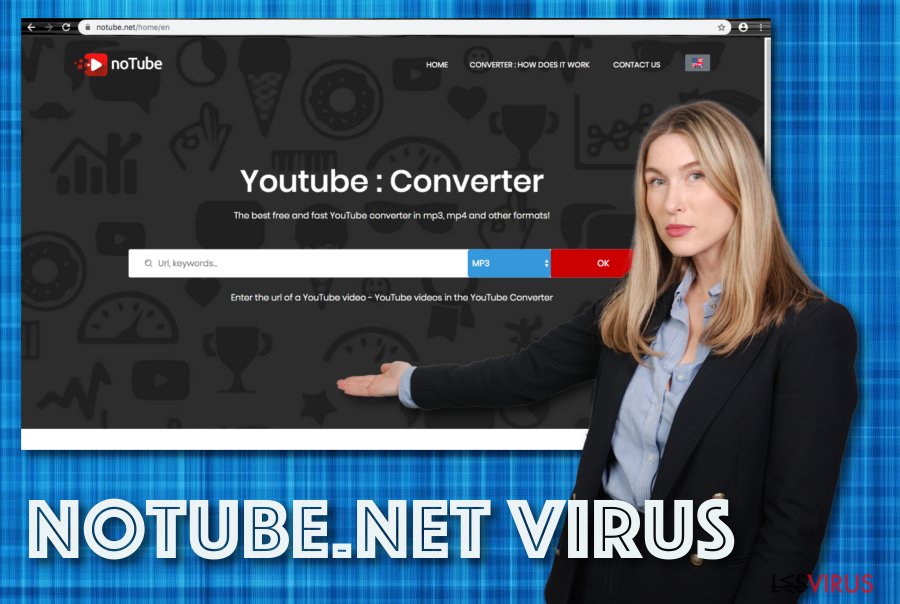
Fate attenzione ai contenuti proveniente dal sito web di Notube.net. Non inserite alcun dato personale perchè potrebbero venirvi rubati o potrebbero essere usati per rubarvi soldi. Un altro pericolo indiretto causato da questo adware riguarda i reindirizzamenti durante le sessioni di navigazione.
Sebbene questi reindirizzamenti siano usati da Notube.net per portare gli utenti su siti web affiliati, a volte potrebbero anche portare verso siti infetti e causare un'infezione malware. Considerati tutti questi problemi, dovreste rimuovere Notube.net dai vostri browser utilizzando un affidabile anti-malware o seguendo la nostra guida passo dopo passo.
Dopo aver rimosso Notube.net, dovreste controllare l'intero sistema per cercare se ci sono file o voci compromesse perchè l'adware potrebbe aver infettato altri componenti. Se riscontrate dei problemi del genere, potete provare a risolverli riparando i file infetti con un software come FortectIntego o qualsiasi altro tool del genere.
Tenete a mente che gli annunci commerciali di Notube.net possono apparire anche quando visitate siti web pericolosi di terze parti e questo è assolutamente normale. Se volete evitare l'apparizione di questi annunci commerciali, dovreste scaricare uno strumento ad-blocking per il vostro browser. Inoltre, controllate la lista delle notifiche abilitate presente sul vostro browser:
- Aprite il browser web che mostra gli annunci.
- Cercate i tre puntini in alto a destra e cliccateci sopra per aprire il menu.
- Andate su Impostazioni > Avanzate.
- Dopo di che cercate Notifiche che dovrebbe apparire tra le Impostazioni del sito.
- Scorrete la lista e cercate Notube.net o altri URL sospetti.
- Cliccate su rimuovi/disabilita.
Tecnicamente Notube.net non può essere chiamato malware o pericoloso parassita dato che non causa danni diretti al sistema, tuttavia, può comunque rendere il vostro computer vulnerabile a possibili infezioni. Il fatto stesso che un adware sia presente sul computer senza che ve siate accorti segnala il basso livello di sicurezza del vostro computer.
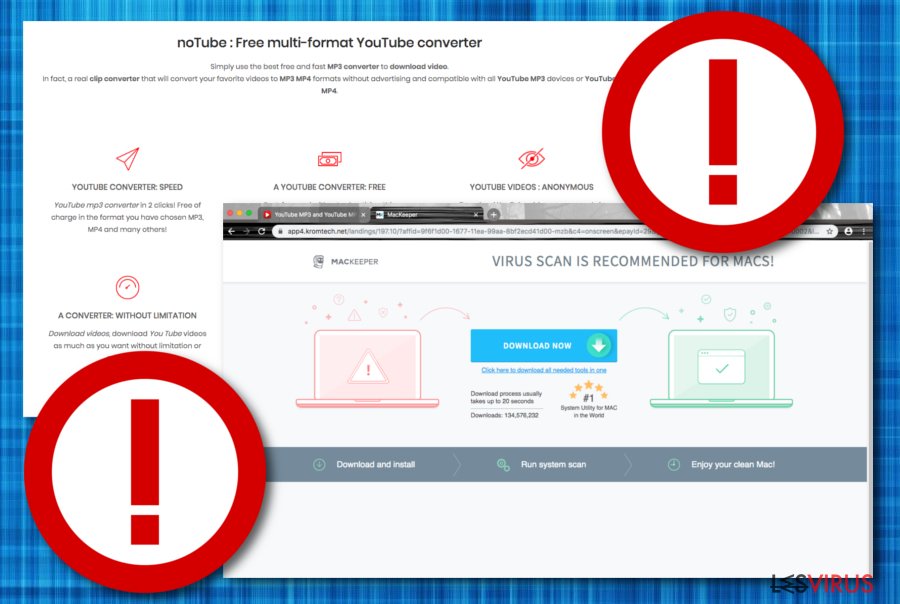
Fate sempre attenzione alla sicurezza del vostro computer
Gli esperti di LesVirus.fr affermano che questo adware viene spesso inserito in pacchetti con altre applicazioni di terze parti che vengono scaricate da siti di donwload come cnet.com, softonic.com. È molto importante non scaricare i software da fonti poco sicure. Tuttavia, c'è un'ulteriore elemento ancora più importante.
Scegliete sempre il corretto metodo di installazione/download. Questo vuol dire scegliere l'opzione di configurazione dell'installazione segnata come “Personalizzata” e lasciar stare invece le impostazioni “Raccomandate”. La prima opzione vi permette di controllare tutti i componenti aggiuntivi presenti con il software base mentre la seconda variante installa automaticamente tutte le applicazioni indesiderate presenti.
Gli adware possono essere diffusi da hyperlink e annunci infetti presenti su siti di terze parti. Per questo dovreste evitare di visitare i siti web online che sono segnalati come pericolosi. Inoltre, non installate gli aggiornamenti software fake che vi vengono proposti. Controllate sempre le pagine ufficiali degli sviluppatori di tali software.
In fine, investire in un antimalware per la sicurezza è fondamentale e dovreste farlo. Leggete le varie recensioni degli specialisti sui vari tool AV e scegliete quello che meglio si adatta alle vostre esigenze. Non dimenticatevi poi di tenerlo sempre aggiornato.
La rimozione manuale/automatica dell'adware Notube.net
Ci sono due modi per rimuovere Notube.net dal computer e sta a voi scegliere quale usare. Tuttavia, dovreste valutare i vantaggi e gli svantaggi di questi metodi prima di scegliere. Secondo il nostro parere l'eliminazione automatica è la soluzione migliore.
Rimuovere Notube.net utilizzando un software antimalware vi assicurerà l'eliminazione completa di tutte le minacce presenti sul computer in pochi minuti. Tuttavia, gli utenti potrebbero non voler spendere soldi per strumenti di sicurezza.
In questo caso c'è un'altra opzione che vi permetterà di eliminare il virus Notube.net dal vostro computer e a ripulire i vostri browser. Qui sotto troverete una guida passo dopo passo che vi aiuterà a ripulire completamente il vostro OS e i vostri browser. Tuttavia, dovete sapere che questo processo porterà via molto tempo e potrebbe risultare complicato se non siete utenti esperti.
Potete rimuovere i danni del virus con l'aiuto di FortectIntego. SpyHunter 5Combo Cleaner e Malwarebytes sono consigliati per trovare i programmi e i virus potenzialmente indesiderati insieme a tutti i file e alle voci di registro ad essi collegati.
Manuali Notube.net Guida Rimozione
Disinstallazione da Windows
Per ripulire Windows dagli adware seguite questi passaggi
Per effettuare la rimozione del Notube.net dai dispositivi Windows 10/8, si prega di seguire le istruzioni in basso:
- Accedere al Pannello di Controllo attraverso la barra di ricerca di Windows e selezionare Invio oppure fare clic sui risultati di ricerca.
- Nella sezione Programmi, selezionare Disinstalla un programma.

- Dall'elenco, individuare le voci correlate al Notube.net (o qualsiasi altro programma installato di recente dall'aria sospetta).
- Fare clic con il tasto destro del mouse sul programma e selezionare Disinstalla.
- Qualora si aprisse la finestra Controllo dell'Account Utente, fare clic sulla voce Sì.
- Attendere fino a che il processo di disinstallazione sia completato e fare clic su OK.

Per gli utenti Windows 7/XP, procedere con le seguenti istruzioni:
- Fare clic su Start di Windows > Pannello di Controllo sul lato dentro (gli utenti Windows XP, dovranno fare clic su Aggiungi/Rimuovi Programma).
- In Pannello di Controllo, selezionare Programmi > Disinstalla un programma.

- Selezionare l'applicazione che si desidera disinstallare facendo clic una sola volta.
- In alto, fare clic su Disinstalla/Modifica.
- Nella sezione per la richiesta di conferma, selezionare Sì.
- Fare clic su OK una volta terminato il processo di rimozione.
Rimuovere Notube.net dal sistema di Mac OS X
-
Se state usando OS X, cliccate il pulsante Go in alto a sinistra sullo schermo e selezionate Applications.

-
Aspettate di vedere la cartella Applications e cercate Notube.net o ogni altro programma sospetto su di esso. Ora cliccate il tasto destro su ogni voce e selezionate Move to Trash.

Ripristina MS Edge/Chromium Edge
Eliminare le estensioni indesiderate da MS Edge:
- Selezionare Menu (l'icona con i tre puntini in orizzontale situata in alto a destra della finestra) e scegliere la voce Estensioni.
- Da questa lista, selezionare l'estensione e fare clic sull'icona a forma di ingranaggio.
- Fare clic sulla voce Disinstalla in basso.

Cancellare i cookie e i dati di memorizzazione del browser:
- Fare clic su Menu (l'icona con i tre puntini in orizzontale situata in alto a destra della finestra) e selezionare Privacy, ricerca e servizi.
- Nella sezione Cancella dati delle esplorazioni seleziona Scegli gli elementi da cancellare.
- Selezionare tutte le voci (escluse le password, sebbene sia possibile includere licenze multimediali, se applicabile) e fare clic su Elimina.

Ripristinare le impostazioni della homepage e della nuova finestra:
- Fare clic sull'icona menu e scegliere Impostazioni.
- Dunque, individuare nella sezione Avvio.
- Fare clic su Disabilita nel caso si individuasse un dominio sospetto.
Istruzioni per rispristinare MS Edge, nel caso in cui i passaggi precedenti non abbiano funzionato:
- Fare clic su Ctrl + Shift + Esc per aprire la Gestione Attività.
- Fare clic sulla freccia Più dettagli collocata nella sezione inferiore della finestra.
- Selezionare la scheda Dettagli.
- Dunque, scorrere verso il basso per individuare qualsiasi elemento che riporti la dicitura Microsoft Edge. Fare clic con il tasto destro del mouse per selezionare gli elementi individuati e fare clic su Termina attività per fermare l'esecuzione di MS Edge.

Qualora questa soluzione non fosse di aiuto, sarà necessario servirsi dei metodi di ripristino avanzati in MS Edge. Attenzione: è essenziale effettuare un backup dei dati prima di procedere.
- Individuare la seguente cartella sul dispositivo: C:\\Users\\%username%\\AppData\\Local\\Packages\\Microsoft.MicrosoftEdge_8wekyb3d8bbwe.
- Premere i tasti della tastiera Ctrl + A per selezionare tutte le cartelle.
- Fare clic con il tasto destro del mouse su queste ultime e selezionare Elimina.

- Dunque, fare clic con il tasto destro del mouse su Start e selezionare Windows PowerShell (Esegui come amministratore).
- All'apertura della nuova finestra, copiare e incollare i seguenti comandi e dunque premere Invio:
Get-AppXPackage -AllUsers -Name Microsoft.MicrosoftEdge | Foreach {Add-AppxPackage -DisableDevelopmentMode -Register “$($_.InstallLocation)\\AppXManifest.xml” -Verbose

Istruzioni per Microsoft Edge basato su Chromium
Eliminare le estensioni di MS Edge (Chromium):
- Aprire Edge e fare clic per selezionare impostazioni > Estensioni.
- Eliminare le estensioni indesiderate facendo clic su Rimuovi.

Eliminare la cache e i dati di memorizzazione dei siti web:
- Fare clic su Menu, dunque selezionare impostazioni.
- Selezionare Privacy, ricerca e servizi.
- Nella sezione Cancella dati delle esplorazioni, selezionare Scegli gli elementi da cancellare.
- Nella sezione Intervallo di tempo, scegliere Cancellare tutti i dati.
- Selezionare Cancella ora.

Ripristinare MS Edge bastato su Chromium:
- Fare clic su Menu e selezionare impostazioni.
- Dal menu sul lato sinistro, scegliere Ripristino.
- Selezionare Ripristina le impostazioni ai valori predefiniti.
- Confermare con Ripristina.

Ripristinare Mozilla Firefox
Per eliminare gli helper object da Firefox, seguite questa guida
Rimuovere le estenzioni pericolose:
- Aprire il browser Mozilla Firefox e fare clic su Menu (icona con le tre linee orizzontali collocata in alto a destra della finestra).
- Selezionare la voce Componenti Aggiuntivi.
- Selezionare, dunque, le estensioni collegate a Notube.net e fare clic su Rimuovi.

Ripristinare la Pagina Iniziale:
- Fare clic sull'icona con le tre linee orizzontali collocata in alto a destra per accedere al menu.
- Selezionare la voce Opzioni.
- Dunque, nella sezione Pagina Iniziale, inserire l'indirizzo del sito web che si aprirà a ogni nuovo accesso con Mozilla Firefox.
Cancellare i cookie e i dati memorizzati da Mozilla Firefox:
- Fare clic su Menu e selezionare la voce Opzioni.
- Selezionare, dunque, la voce Privacy e Sicurezza.
- Scorrere verso il basso per individuare la sezione Cookies e Dati dei Siti Web.
- Fare clic su Elimina Dati…
- Selezionare Cookies e Dati dei Siti Web e Contenuti web in Cache e fare clic su Elimina.

Ripristinare Mozilla Firefox
Nel caso in cui, con questo procedimento non riuscite a eliminare Notube.net, si consiglia di effettuare il ripristino di Mozilla Firefox:
- Aprire il browser Mozilla Firefox e fare clic sulla voce Menu.
- Selezionare, dunque, Aiuto. Dunque, fare clic su Risoluzione dei problemi.

- Nella sezione Esegui una messa a punto di Firefox fare clic su Ripristina Firefox…
- Una volta visualizzata la finestra pop-up, confermare facendo clic su Ripristina Firefox. Tale operazione dovrebbe eliminare con successo Notube.net.

Ripristinare Google Chrome
Per reimpostare Chrome, seguite queste istruzioni
Eliminare le estensioni malevole da Google Chrome:
- Aprire Google Chrome, fare clic su Menu (l'icona con i tre puntini verticali in alto a destra della finestra) e selezionare Altri strumenti > Estensioni.
- Nella nuova finestra, saranno visibili tutte le estensioni installate. Disinstallare tutti i plugin sospetti facendo clic su Rimuovi.

Eliminare la cache e i dati di memorizzazione da Chrome:
- Fare clic su Menu, dunque selezionare Impostazioni.
- Nella sezione Privacy e sicurezza, selezionare Cancella dati di navigazione.
- Selezionare Cronologia di navigazione, Cookie e altri dati dei siti e Immagini e file memorizzati nella cache.
- Dunque, fare clic su Cancella dati.

Cambiare la pagina principale:
- Fare clic su menu e selezionare Impostazioni.
- Individuare siti sospetti sezione All'avvio.
- Fare clic su Apri una pagina o un insieme di pagine specifiche, dunque fare clic sull'icona dei tre puntini e individuare l'opzione Rimuovi.
Ripristinare Google Chrome:
Qualora il precedente metodo non sia stata di aiuto, ripristinare Google Chrome per eliminare tutte le componenti:
- Fare clic su Menu, dunque selezionare Impostazioni.
- Nella sezione Impostazioni, scorrere verso il basso e fare clic su Avanzate.
- Scorrere verso il basso e individuare la sezione Reimpostazione e pulizia.
- Dunque, fare clic su Ripristina le impostazioni predefinite originali.
- Confermare con Reimposta per completare la rimozione.

Ripristinare Safari
Rimuovere le estensioni indesiderate da Safari:
- Fare clic su Safari > Preferenze…
- Aprire una nuova finestra e selezionare Estensioni.
- Selezionare le estensioni indesiderate correlate al Notube.net e selezionare Disinstalla.

Eliminare i cookies e i dati memorizzati da Safari:
- Fare clic su Safari > Cancella Cronologia…
- Dal menu Cancella, selezionare Tutta la cronologia.
- Confermare con Cancella Cronologia.

Ripristino di Safari nel caso in cui le istruzioni precedenti non fossero state di aiuto:
- Fare clic su Safari > Preferenze…
- Selezionare la scheda Avanzate.
- Spuntare Mostra menu sviluppo nella barra del menu.
- Dalla barar del menu, fare clic su Sviluppo, dunque selezionare Svuota cache.

Dopo aver disinstallato questo programma potenzialmente non desiderato (PUP) e dopo aver corretto ogni tuo browser, noi ti suggeriamo di scansionare il tuo PC con un anti-spyware affidabile. Questo ti aiuterà a sbarazzarti delle tracce di registro di Notube.net ed anche identificherà i parassiti o possibili infezioni di malware nel tuo computer. Per questo motivo, puoi usare il nostro programma anti-malware FortectIntego, SpyHunter 5Combo Cleaner o Malwarebytes.
Raccomandato per Te
Non lasciare che il Governo ti spii
Il Governo si è trovato spesso coinvolto in questioni relative il tracciamento dei dati degli utenti e lo spionaggio dei cittadini, per questo motivo sarà necessario che prenda in considerazione questo dato e ti informi sulle pratiche losche adoperati per la raccolta delle informazioni. Aggira il tracciamento indesiderato o lo spionaggio da parte del governo rendendoti totalmente anonimo su internet.
Potrai selezionare diverse località quando ti connetterai online e potrai accedere a qualsiasi materiale desiderato senza particolari restrizioni sul contenuto. Potrai facilmente goderti la connessione a internet senza correre il rischio di essere hackerato mediante l'impiego di un Private Internet Access VPN.
Verifica le informazioni alle quali il Governo o altri enti indesiderati potrebbero accedere e naviga online senza essere spiato. Anche se non sei coinvolto in alcuna attività illegale o ti fidi dei servizi, piattaforme di cui ti servi, sta' in guardia per la tua propria sicurezza e prendi precauzioni mediante l'Impiego di un servizio VPN.
Effettua il backup dei file da utilizzare in un secondo momento, in caso di attacco malware
Le problematiche legate ai software, generate da malware o da perdita diretta di dati crittografati, potrebbero condurre a errori del dispositivo o danni permanenti. Con gli idonei aggiornamenti backup, potrai recuperare senza problemi i tuoi dati, in caso d'inconvenienti di questo genere, e tornare subito a lavoro.
È fondamentale creare aggiornamenti di backup dopo ciascuna modifica al dispositivo, di modo che possa tornare al momento in cui stavi lavorando, nel caso in cui un malware abbia generato modifiche o problematiche al dispositivo causando danni ai dati o alle prestazioni.
Disporre della versione precedente di ciascun documento o progetto ti permetterà di evitare frustrazione o interruzioni. Ciò si rivelerà utile quando il malware spunterà dal nulla. Utilizza Data Recovery Pro per ripristinare il sistema.


